विंडोज 11/10 में फॉन्ट कैश का पुनर्निर्माण कैसे करें
विंडोज़(Windows) ऑपरेटिंग सिस्टम फोंट के लिए एक कैश बनाता है ताकि हर बार जब आप कोई प्रोग्राम, ऐप, एक्सप्लोरर(Explorer) आदि शुरू करते हैं तो वे तेजी से लोड हो सकते हैं। लेकिन अगर आप फ़ॉन्ट(Font) समस्याओं का सामना कर रहे हैं, जहां फोंट ठीक से प्रस्तुत नहीं कर रहे हैं या आपके पर अमान्य वर्ण प्रदर्शित कर रहे हैं। Windows 11/10 कंप्यूटर, हो सकता है कि फॉन्ट कैश भ्रष्ट हो गया हो(Font Cache has become corrupt) । समस्या को हल करने के लिए, आपको फ़ॉन्ट कैश(Font Cache) को रीसेट, साफ़ और पुनर्निर्माण करने की आवश्यकता है । आइए देखें कि इसे कैसे करना है।
विंडोज 11/10 में फॉन्ट कैश का पुनर्निर्माण करें
स्टार्ट(Start) सर्च में services.msc टाइप करें और विंडोज सर्विसेज मैनेजर(Windows Services Manager) खोलने के लिए एंटर दबाएं(Enter) ।
Windows फ़ॉन्ट कैश सेवा(Windows Font Cache Service) का पता लगाएँ । इसके गुण(Properties) बॉक्स को खोलने के लिए उस पर डबल-क्लिक करें। सेवा को रोकें(Stop) और इसे भी अक्षम करें(Disable) । Windows Font Cache Service आमतौर पर उपयोग किए जाने वाले फ़ॉन्ट डेटा को कैशिंग करके अनुप्रयोगों के प्रदर्शन को अनुकूलित करता है । यदि यह पहले से नहीं चल रही है तो एप्लिकेशन इस सेवा को शुरू कर देंगे। इसे अक्षम किया जा सकता है, हालांकि ऐसा करने से एप्लिकेशन का प्रदर्शन खराब हो जाएगा।
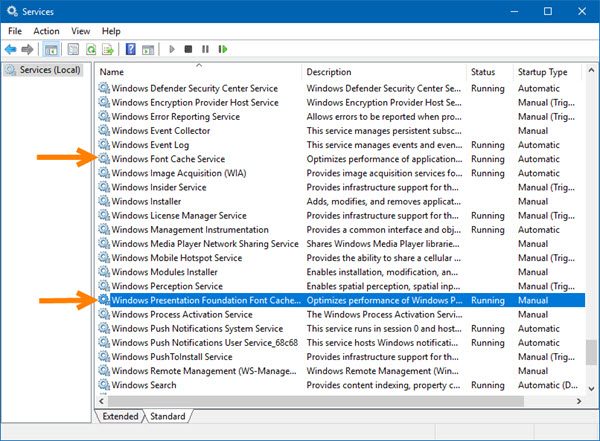
विंडोज प्रेजेंटेशन फाउंडेशन फॉन्ट कैश 3.0.0.0(Windows Presentation Foundation Font Cache 3.0.0.0) सर्विस के लिए भी ऐसा ही करें । इसे भी रोकें(Stop) और अक्षम करें(Disable) । विंडोज प्रेजेंटेशन फाउंडेशन फॉन्ट कैशे 3.0.0.0 (Windows Presentation Foundation Font Cache 3.0.0.0) सर्विस कैशिंग द्वारा (Service)विंडोज प्रेजेंटेशन फाउंडेशन(Windows Presentation Foundation) ( डब्ल्यूपीएफ(WPF) ) अनुप्रयोगों के प्रदर्शन को अनुकूलित करती है।
अब फाइल एक्सप्लोरर खोलें, विंडोज़ को हिडन फाइल्स और फोल्डर दिखाएं और फिर मैन्युअल रूप से निम्न स्थान पर नेविगेट करें:
C:\Windows\ServiceProfiles\LocalService\AppData\Local
यदि आपसे पूछा जाए तो जारी रखें(Continue) दबाएं ।
एक बार वहां, FontCache से शुरू होने वाली सभी (FontCache).dat फ़ाइलों को हटा दें ।
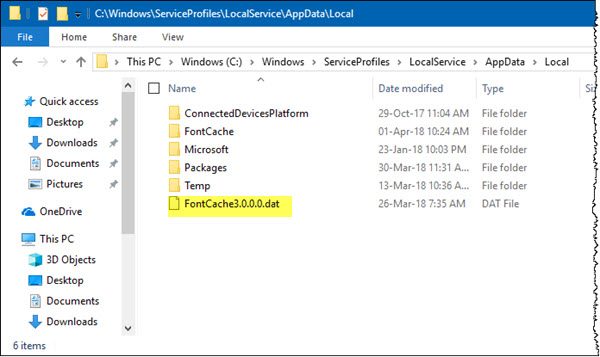
इसके बाद, फ़ॉन्ट कैश फ़ोल्डर(Font Cache folder) खोलें जो आप वहां देखते हैं और इसकी सभी सामग्री को हटा दें।

यदि आप कुछ फ़ाइलों को हटाने में असमर्थ हैं, तो कंप्यूटर को पुनरारंभ करें और प्रयास करें। चूंकि आपने दोनों सेवाओं(Services) को अक्षम कर दिया है , वे प्रारंभ नहीं होंगी, और आप सभी फ़ाइलों को हटाने में सक्षम होंगे।
एक बार जब आप फ़ाइलों को हटा दें, तो दोनों सेवाओं को (Services)सक्षम करें(Enable) और उन्हें सेवा प्रबंधक(Services Manager) के माध्यम से प्रारंभ(Start) करें ।
आशा है कि यह आपकी मदद करता है।(Hope this helps you.)
वे पोस्ट जिन्हें आप पढ़ना चाहेंगे:(Posts you may want to read:)
- Windows इंस्टालर कैश फ़ाइलों का पुनर्निर्माण करें
- OneNote कैशे साफ़ करें(Clear OneNote Cache)
- चिह्न कैश आकार बढ़ाएँ
- आइकन कैश का पुनर्निर्माण करें, थंबनेल कैश साफ़ करें(Rebuild Icon Cache, Clear Thumbnail cache)
- फ्लश विंडोज डीएनएस कैश(Flush Windows DNS Cache)
- विंडोज स्टोर कैश रीसेट करें।(Reset Windows Store Cache.)
Related posts
विंडोज 11/10 के लिए सर्वश्रेष्ठ मुफ्त फॉन्ट मैनेजर सॉफ्टवेयर
विंडोज 11/10 में डिफॉल्ट सिस्टम फॉन्ट कैसे बदलें
विंडोज 11/10 में धुंधली फ़ॉन्ट्स की समस्या को ठीक करें
विंडोज 11/10 में दूषित फ़ॉन्ट्स को कैसे ठीक करें
विंडोज 10 में सिस्टम तत्वों और फ़ॉन्ट आकार के रंग बदलें
Windows 11/10 में .xml फ़ाइलों के लिए नोटपैड++ को डिफ़ॉल्ट संपादक के रूप में सेट करें
विंडोज 11/10 के लिए सर्वश्रेष्ठ मुफ्त समय सारिणी सॉफ्टवेयर
Windows 11/10 में Windows.edb फ़ाइल क्या है?
उन्नत सिस्टम फ़ॉन्ट परिवर्तक आपको विंडोज़ में सिस्टम फ़ॉन्ट बदलने देता है
Windows 11/10 में शटडाउन होने पर PageFile.sys का बैकअप लें, ले जाएँ या हटाएँ
विंडोज 11/10 में मेल और कैलेंडर ऐप फ्रीज, क्रैश या काम नहीं कर रहा है
विंडोज 11/10 में फाइल को एडिट या सेव करते समय पीडीएफ टेक्स्ट गायब हो जाता है
पीएलएस फाइल क्या है? विंडोज 11/10 में पीएलएस फाइल कैसे बनाएं?
विंडोज 11/10 के अलार्म और क्लॉक ऐप का उपयोग कैसे करें
विंडोज 11/10 के लिए सर्वश्रेष्ठ मुफ्त आईएसओ माउंटर सॉफ्टवेयर
विंडोज 11/10 के लिए इन मुफ्त कन्वर्टर्स का उपयोग करके AVCHD को MP4 में बदलें
विंडोज 11/10 में सिंक सेटिंग्स काम नहीं कर रही हैं या धूसर हो गई हैं
विंडोज 11/10 में बेहतर स्क्रीन रिज़ॉल्यूशन के लिए अपने मॉनिटर को एडजस्ट करें
विंडोज 11/10 में आर्काइव एप्स फीचर को इनेबल या डिसेबल कैसे करें
विंडोज 11/10 में वेबकैम का परीक्षण कैसे करें? क्या यह काम कर रहा है?
